यह विंडोज 7 (अमेज़ॅन पर $ 21) के बाद से आसपास है, और माइक्रोसॉफ्ट ने इसे तब से नहीं छुआ है। आपको यह सेटिंग ऐप में नहीं मिलेगा, जहां आपको अपने पीसी पर सिस्टम रखरखाव का एक सा प्रदर्शन करने की आवश्यकता है। इसके बजाय, यह पुराने विंडोज कंट्रोल पैनल में छिपा है। यह एक पूर्ण सिस्टम बैकअप बनाने की क्षमता है, जिसे आप अपने पीसी को पुनर्स्थापित करने के लिए उपयोग कर सकते हैं यह विफल होना चाहिए, भ्रष्ट हो जाना चाहिए या अन्यथा सुचारू रूप से काम करना चाहिए।
क्योंकि सिस्टम इमेज बनाने का टूल विंडोज 10 (अमेजन पर $ 110) में कुछ दफनाया गया है, आइए इस पर प्रकाश डालें कि यह कहां स्थित है और इसका उपयोग कैसे किया जाए।
बैकअप सिस्टम इमेज बनाने के लिए चरण
1. नियंत्रण कक्ष खोलें (सबसे आसान तरीका यह है कि इसकी खोज करें या कोर्टाना से पूछें)।
2. सिस्टम और सुरक्षा पर क्लिक करें
3. बैकअप और पुनर्स्थापना पर क्लिक करें (विंडोज 7)

4. बाएं पैनल में सिस्टम इमेज बनाएं पर क्लिक करें
5. आपके पास बैकअप छवि को बचाने के लिए आपके पास विकल्प हैं: बाहरी हार्ड ड्राइव या डीवीडी। मैं पूर्व का सुझाव देता हूं, भले ही आपके कंप्यूटर में डीवीडी-आरडब्ल्यू ड्राइव हो, इसलिए अपने बाहरी ड्राइव को अपने पीसी से कनेक्ट करें, हार्ड डिस्क पर चयन करें और अगला क्लिक करें।

6. स्टार्ट बैकअप बटन पर क्लिक करें।

सिस्टम इमेज बनने के बाद, आपसे पूछा जाएगा कि क्या आप सिस्टम रिपेयर डिस्क बनाना चाहते हैं। यह आपकी छवि को एक सीडी या डीवीडी पर रखता है, जिसका उपयोग आप अपने द्वारा बनाई गई सिस्टम छवि तक पहुंचने के लिए कर सकते हैं यदि आपका पीसी बूट नहीं करेगा। चिंता मत करो अगर आपके लैपटॉप में सीडी या डीवीडी ड्राइव नहीं है; आप इस चरण को छोड़ सकते हैं और अपने बाहरी हार्ड ड्राइव पर सिस्टम छवि से सिस्टम को बूट कर सकते हैं।
अपने सिस्टम छवि का उपयोग करके अपने पीसी को कैसे पुनर्प्राप्त करें
अपने पीसी को पुनर्स्थापित करने के लिए अपनी सिस्टम छवि का उपयोग करने के लिए, सेटिंग ऐप खोलें और अपडेट एंड सिक्योरिटी > रिकवरी पर जाएं । उन्नत स्टार्टअप अनुभाग में, अब पुनरारंभ करें बटन पर क्लिक करें। जब आपका पीसी पुनरारंभ होता है, तो समस्या निवारण> उन्नत विकल्प> सिस्टम छवि पुनर्प्राप्ति पर जाएं और आपके द्वारा बनाई गई सिस्टम छवि का उपयोग करके अपने पीसी को पुनर्स्थापित करने के निर्देशों का पालन करें।


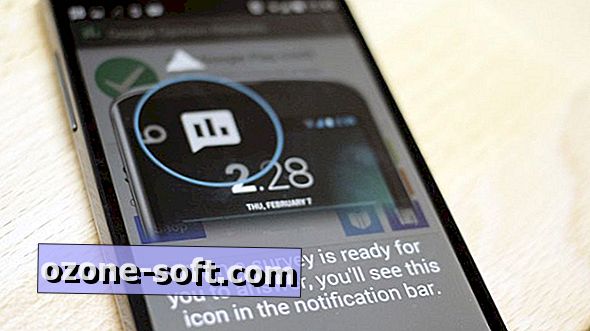






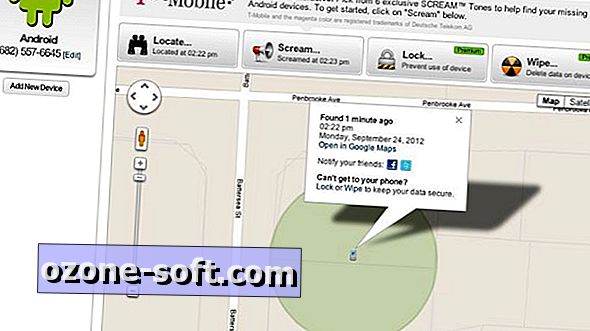
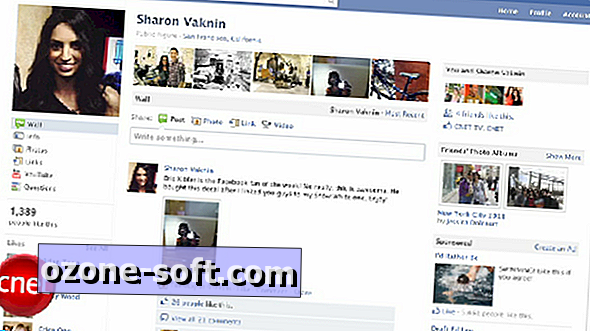

अपनी टिप्पणी छोड़ दो